BMW X6 2016 InstruktionsbÖcker (in Swedish)
Manufacturer: BMW, Model Year: 2016, Model line: X6, Model: BMW X6 2016Pages: 283, PDF Size: 5.84 MB
Page 11 of 283
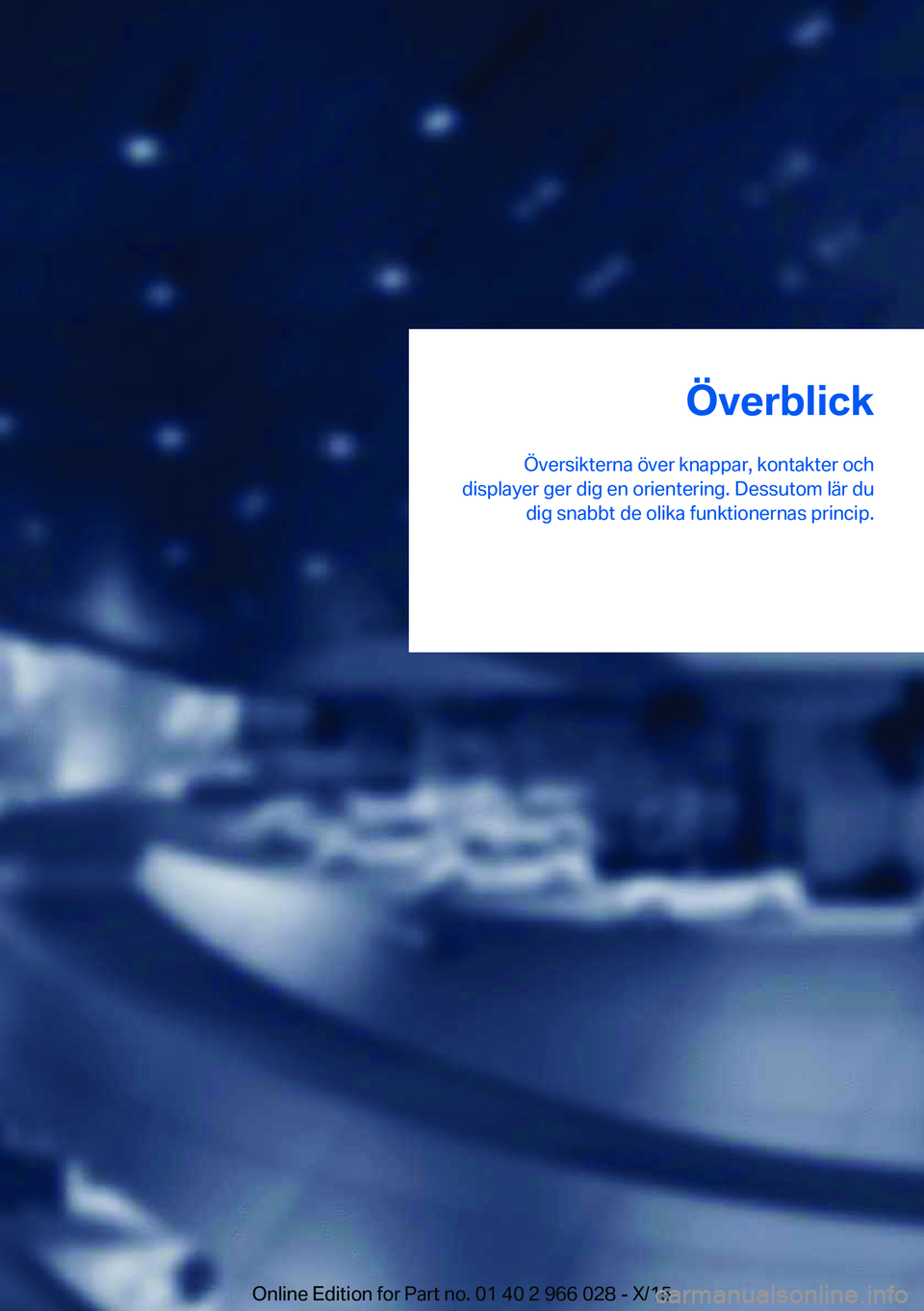
Överblick
Översikterna över knappar, kontakter och
displayer ger dig en orientering. Dessutom lär du dig snabbt de olika funktionernas princip.Online Edition for Part no. 01 40 2 966 028 - X/15
Page 12 of 283
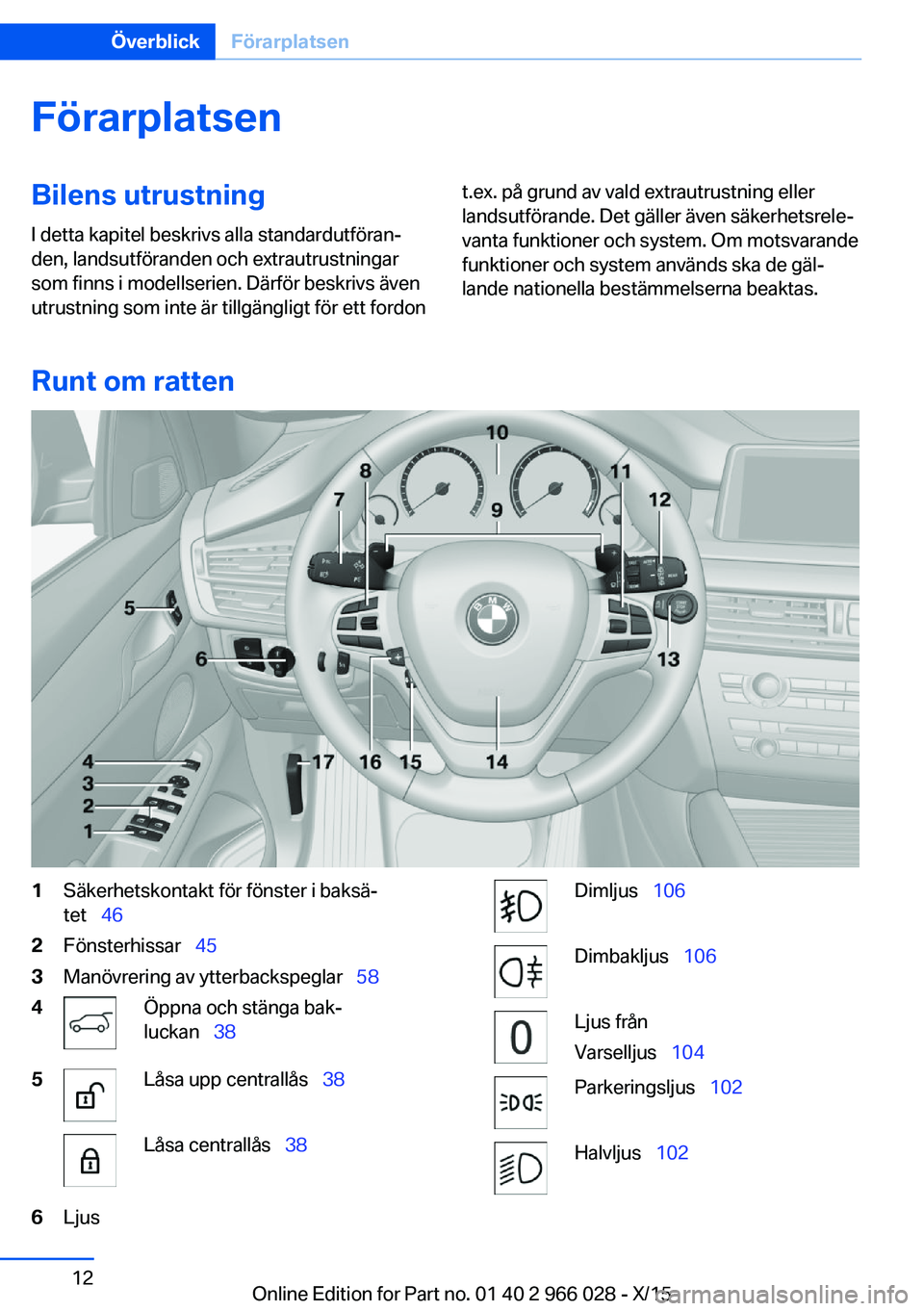
FörarplatsenBilens utrustningI detta kapitel beskrivs alla standardutföran‐
den, landsutföranden och extrautrustningar
som finns i modellserien. Därför beskrivs även
utrustning som inte är tillgängligt för ett fordont.ex. på grund av vald extrautrustning eller
landsutförande. Det gäller även säkerhetsrele‐
vanta funktioner och system. Om motsvarande
funktioner och system används ska de gäl‐
lande nationella bestämmelserna beaktas.
Runt om ratten
1Säkerhetskontakt för fönster i baksä‐
tet 462Fönsterhissar 453Manövrering av ytterbackspeglar 584Öppna och stänga bak‐
luckan 385Låsa upp centrallås 38Låsa centrallås 386LjusDimljus 106Dimbakljus 106Ljus från
Varselljus 104Parkeringsljus 102Halvljus 102Seite 12ÖverblickFörarplatsen12
Online Edition for Part no. 01 40 2 966 028 - X/15
Page 13 of 283
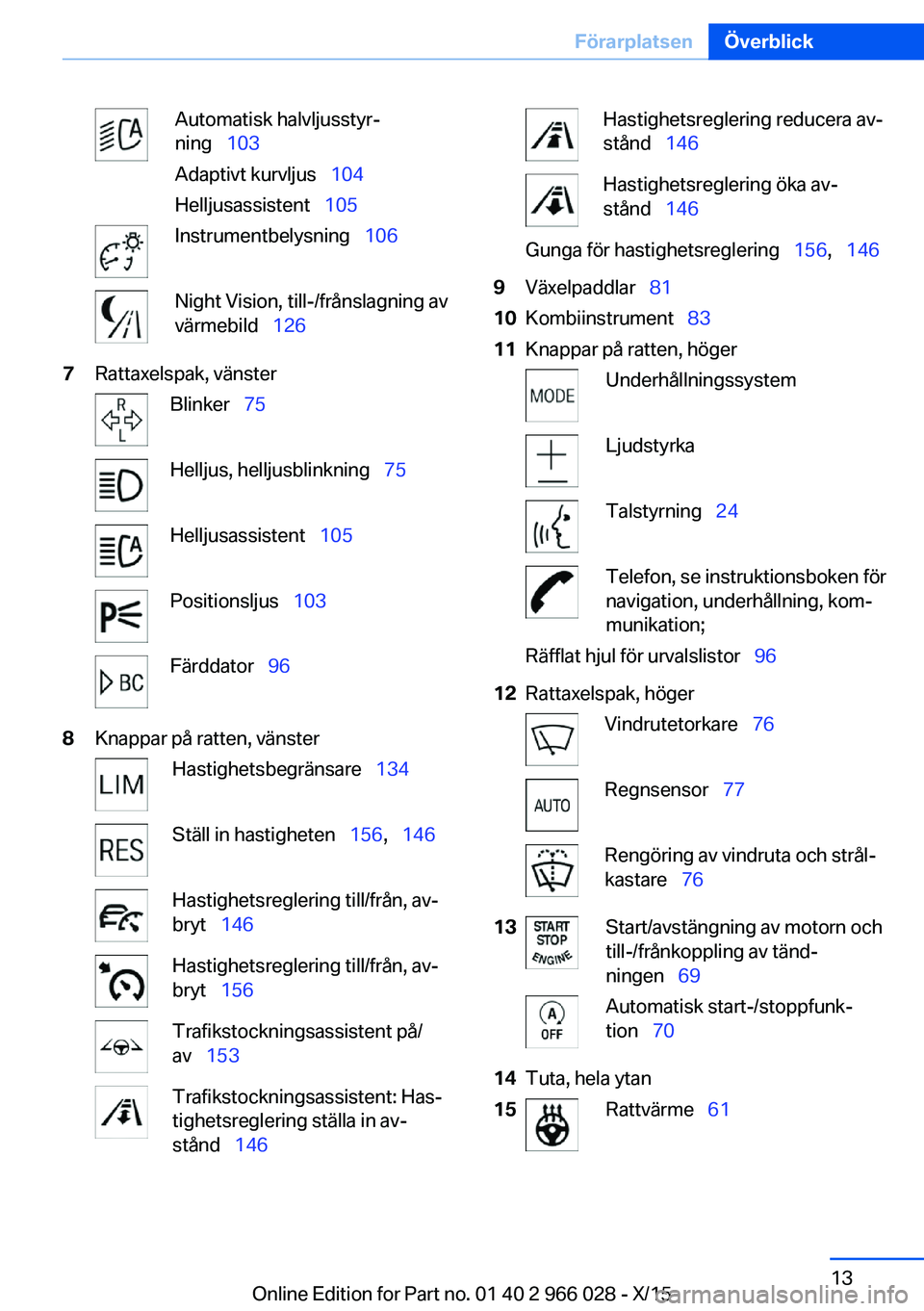
Automatisk halvljusstyr‐
ning 103
Adaptivt kurvljus 104
Helljusassistent 105Instrumentbelysning 106Night Vision, till-/frånslagning av
värmebild 1267Rattaxelspak, vänsterBlinker 75Helljus, helljusblinkning 75Helljusassistent 105Positionsljus 103Färddator 968Knappar på ratten, vänsterHastighetsbegränsare 134Ställ in hastigheten 156, 146Hastighetsreglering till/från, av‐
bryt 146Hastighetsreglering till/från, av‐
bryt 156Trafikstockningsassistent på/
av 153Trafikstockningsassistent: Has‐
tighetsreglering ställa in av‐
stånd 146Hastighetsreglering reducera av‐
stånd 146Hastighetsreglering öka av‐
stånd 146Gunga för hastighetsreglering 156, 1469Växelpaddlar 8110Kombiinstrument 8311Knappar på ratten, högerUnderhållningssystemLjudstyrkaTalstyrning 24Telefon, se instruktionsboken för
navigation, underhållning, kom‐
munikation;Räfflat hjul för urvalslistor 9612Rattaxelspak, högerVindrutetorkare 76Regnsensor 77Rengöring av vindruta och strål‐
kastare 7613Start/avstängning av motorn och
till-/frånkoppling av tänd‐
ningen 69Automatisk start-/stoppfunk‐
tion 7014Tuta, hela ytan15Rattvärme 61Seite 13FörarplatsenÖverblick13
Online Edition for Part no. 01 40 2 966 028 - X/15
Page 14 of 283
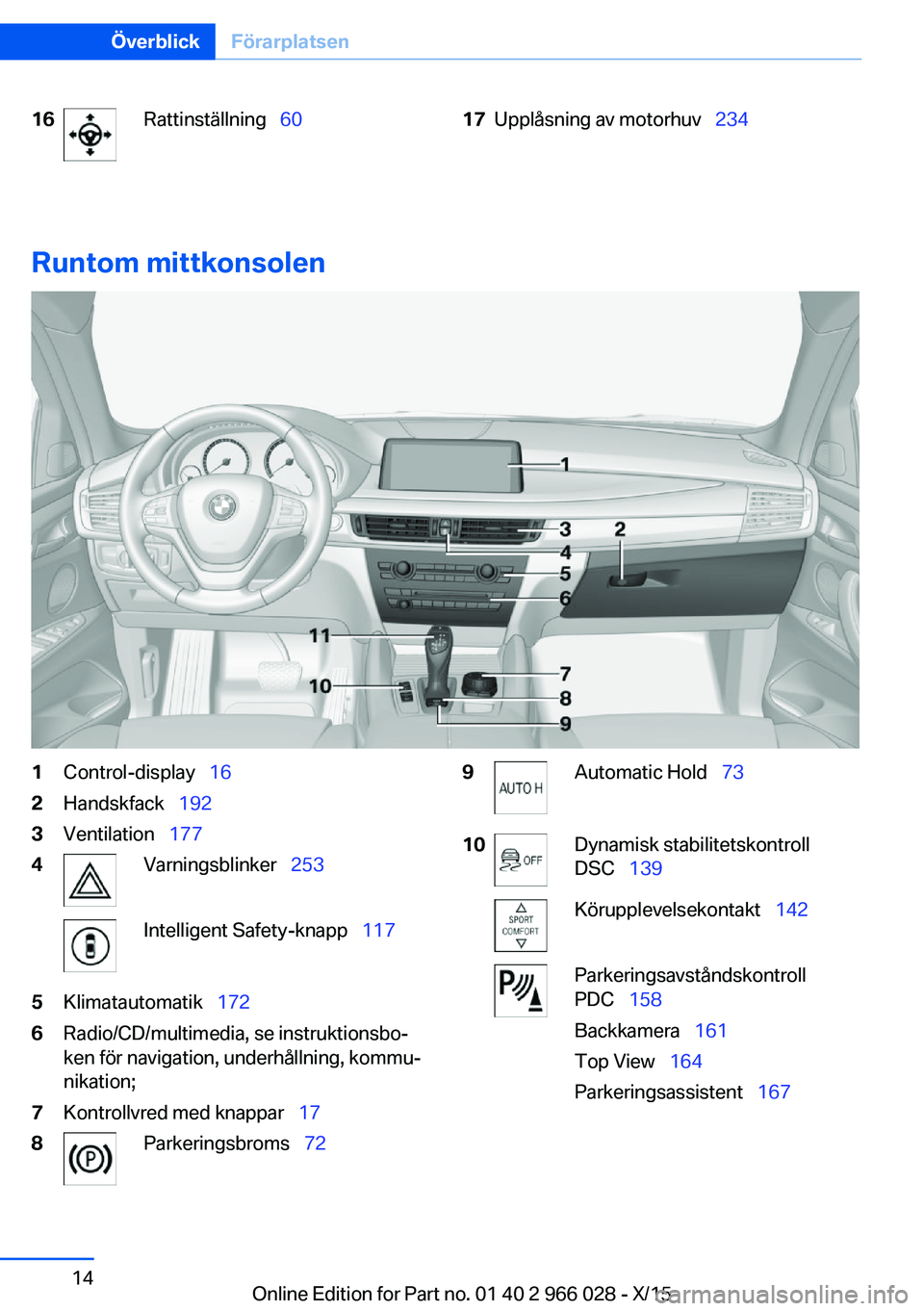
16Rattinställning 6017Upplåsning av motorhuv 234
Runtom mittkonsolen
1Control-display 162Handskfack 1923Ventilation 1774Varningsblinker 253Intelligent Safety-knapp 1175Klimatautomatik 1726Radio/CD/multimedia, se instruktionsbo‐
ken för navigation, underhållning, kommu‐
nikation;7Kontrollvred med knappar 178Parkeringsbroms 729Automatic Hold 7310Dynamisk stabilitetskontroll
DSC 139Körupplevelsekontakt 142Parkeringsavståndskontroll
PDC 158
Backkamera 161
Top View 164
Parkeringsassistent 167Seite 14ÖverblickFörarplatsen14
Online Edition for Part no. 01 40 2 966 028 - X/15
Page 15 of 283
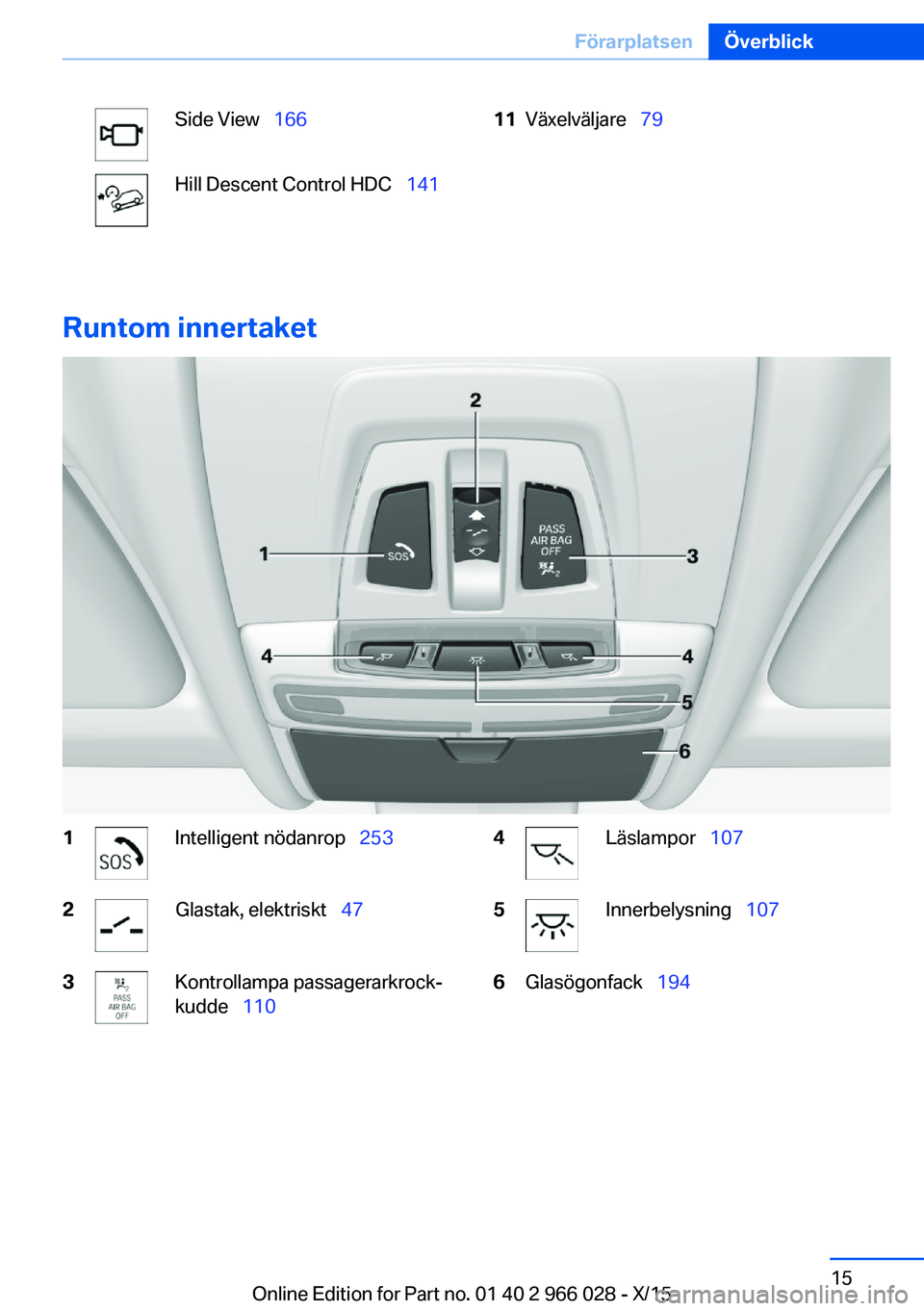
Side View 166Hill Descent Control HDC 14111Växelväljare 79
Runtom innertaket
1Intelligent nödanrop 2532Glastak, elektriskt 473Kontrollampa passagerarkrock‐
kudde 1104Läslampor 1075Innerbelysning 1076Glasögonfack 194Seite 15FörarplatsenÖverblick15
Online Edition for Part no. 01 40 2 966 028 - X/15
Page 16 of 283
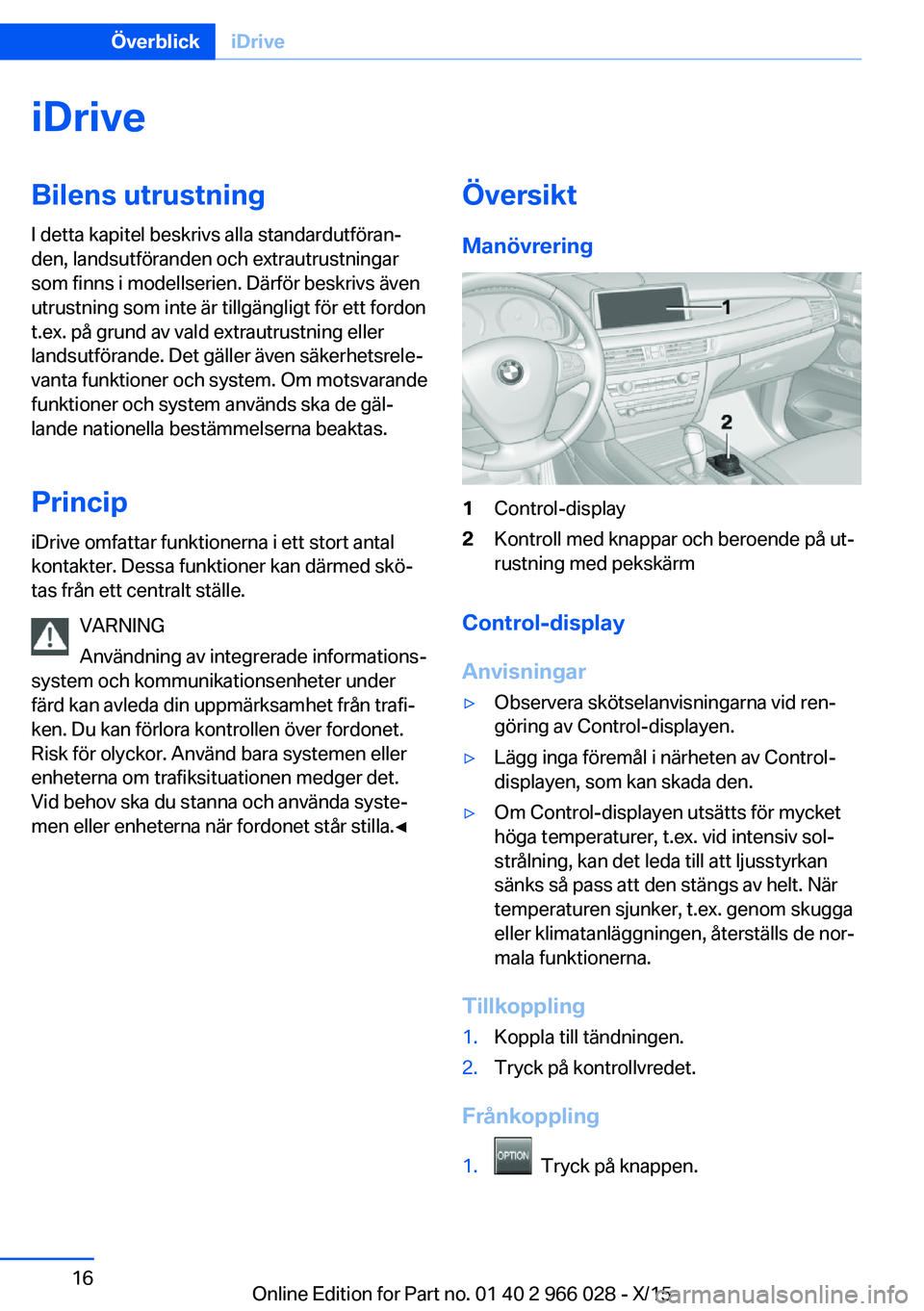
iDriveBilens utrustning
I detta kapitel beskrivs alla standardutföran‐
den, landsutföranden och extrautrustningar
som finns i modellserien. Därför beskrivs även
utrustning som inte är tillgängligt för ett fordon
t.ex. på grund av vald extrautrustning eller
landsutförande. Det gäller även säkerhetsrele‐
vanta funktioner och system. Om motsvarande
funktioner och system används ska de gäl‐
lande nationella bestämmelserna beaktas.
Princip iDrive omfattar funktionerna i ett stort antal
kontakter. Dessa funktioner kan därmed skö‐
tas från ett centralt ställe.
VARNING
Användning av integrerade informations‐
system och kommunikationsenheter under
färd kan avleda din uppmärksamhet från trafi‐
ken. Du kan förlora kontrollen över fordonet.
Risk för olyckor. Använd bara systemen eller
enheterna om trafiksituationen medger det.
Vid behov ska du stanna och använda syste‐
men eller enheterna när fordonet står stilla.◀Översikt
Manövrering1Control-display2Kontroll med knappar och beroende på ut‐
rustning med pekskärm
Control-display
Anvisningar
▷Observera skötselanvisningarna vid ren‐
göring av Control-displayen.▷Lägg inga föremål i närheten av Control-
displayen, som kan skada den.▷Om Control-displayen utsätts för mycket
höga temperaturer, t.ex. vid intensiv sol‐
strålning, kan det leda till att ljusstyrkan
sänks så pass att den stängs av helt. När
temperaturen sjunker, t.ex. genom skugga
eller klimatanläggningen, återställs de nor‐
mala funktionerna.
Tillkoppling
1.Koppla till tändningen.2.Tryck på kontrollvredet.
Frånkoppling
1. Tryck på knappen.
Seite 16ÖverblickiDrive16
Online Edition for Part no. 01 40 2 966 028 - X/15
Page 17 of 283
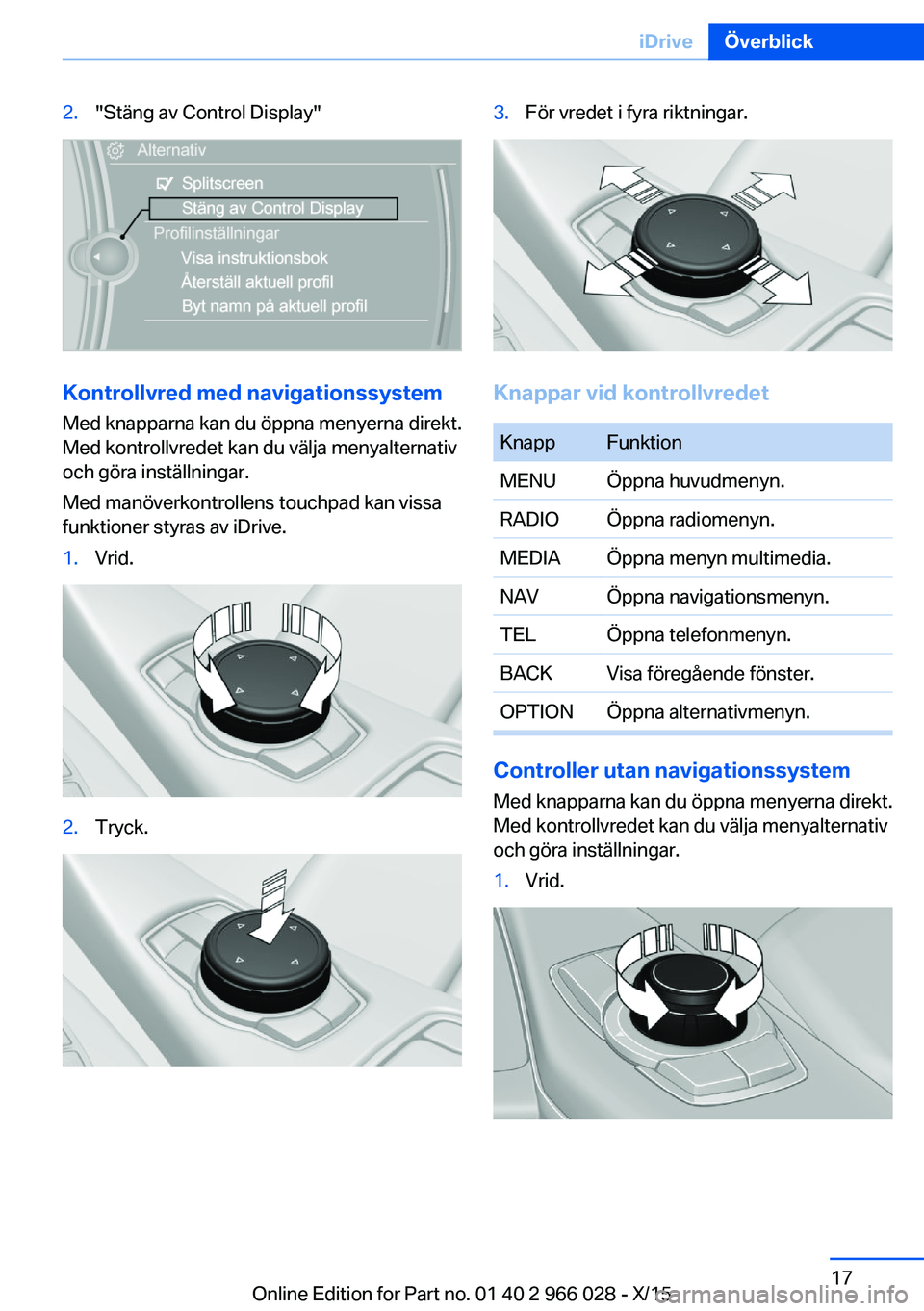
2."Stäng av Control Display"
Kontrollvred med navigationssystem
Med knapparna kan du öppna menyerna direkt.
Med kontrollvredet kan du välja menyalternativ
och göra inställningar.
Med manöverkontrollens touchpad kan vissa
funktioner styras av iDrive.
1.Vrid.2.Tryck.3.För vredet i fyra riktningar.
Knappar vid kontrollvredet
KnappFunktionMENUÖppna huvudmenyn.RADIOÖppna radiomenyn.MEDIAÖppna menyn multimedia.NAVÖppna navigationsmenyn.TELÖppna telefonmenyn.BACKVisa föregående fönster.OPTIONÖppna alternativmenyn.
Controller utan navigationssystem
Med knapparna kan du öppna menyerna direkt.
Med kontrollvredet kan du välja menyalternativ
och göra inställningar.
1.Vrid.Seite 17iDriveÖverblick17
Online Edition for Part no. 01 40 2 966 028 - X/15
Page 18 of 283
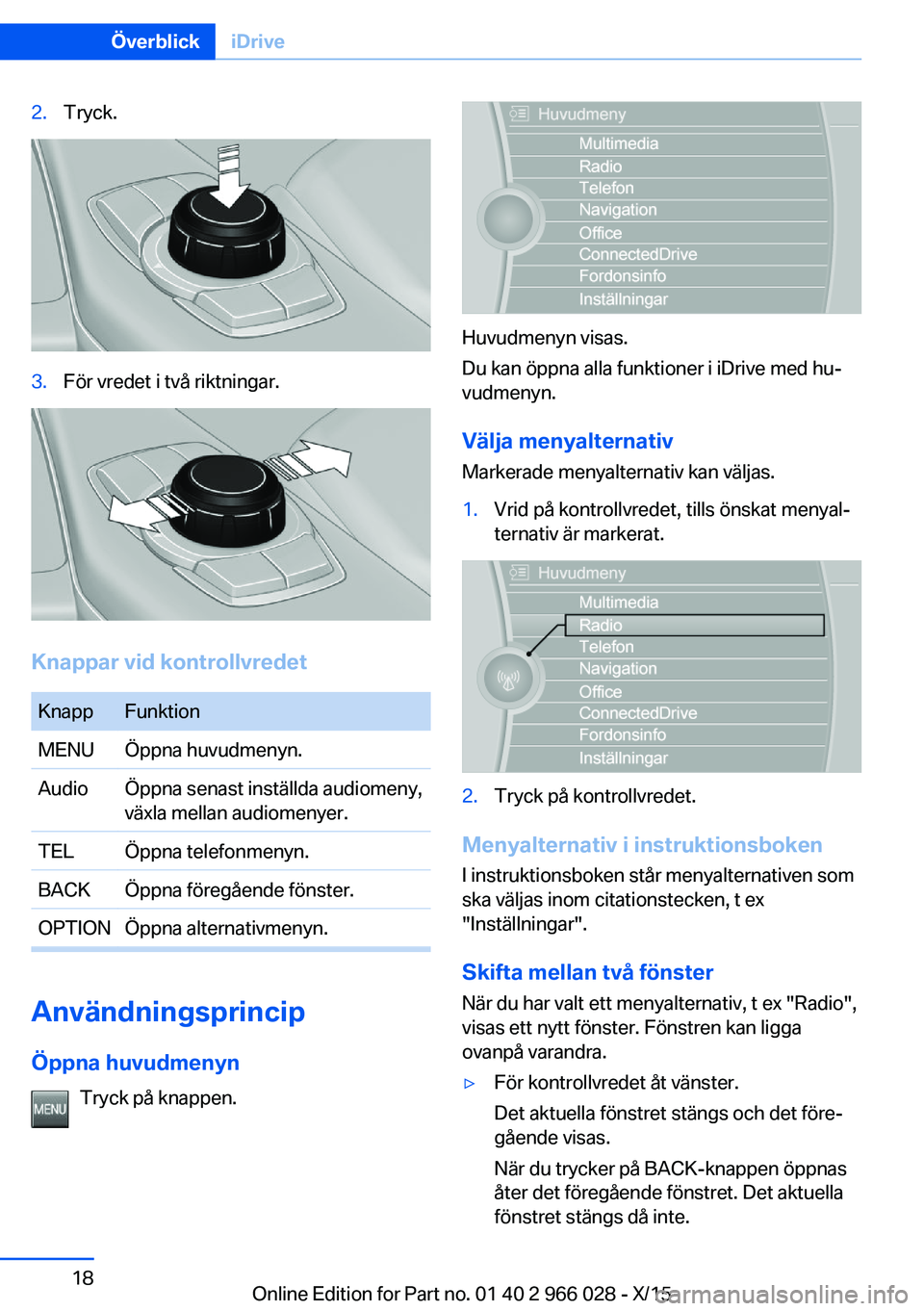
2.Tryck.3.För vredet i två riktningar.
Knappar vid kontrollvredet
KnappFunktionMENUÖppna huvudmenyn.AudioÖppna senast inställda audiomeny,
växla mellan audiomenyer.TELÖppna telefonmenyn.BACKÖppna föregående fönster.OPTIONÖppna alternativmenyn.
Användningsprincip
Öppna huvudmenyn Tryck på knappen.
Huvudmenyn visas.
Du kan öppna alla funktioner i iDrive med hu‐
vudmenyn.
Välja menyalternativ
Markerade menyalternativ kan väljas.
1.Vrid på kontrollvredet, tills önskat menyal‐
ternativ är markerat.2.Tryck på kontrollvredet.
Menyalternativ i instruktionsboken
I instruktionsboken står menyalternativen som
ska väljas inom citationstecken, t ex
"Inställningar".
Skifta mellan två fönster När du har valt ett menyalternativ, t ex "Radio",
visas ett nytt fönster. Fönstren kan ligga
ovanpå varandra.
▷För kontrollvredet åt vänster.
Det aktuella fönstret stängs och det före‐
gående visas.
När du trycker på BACK-knappen öppnas
åter det föregående fönstret. Det aktuella
fönstret stängs då inte.Seite 18ÖverblickiDrive18
Online Edition for Part no. 01 40 2 966 028 - X/15
Page 19 of 283
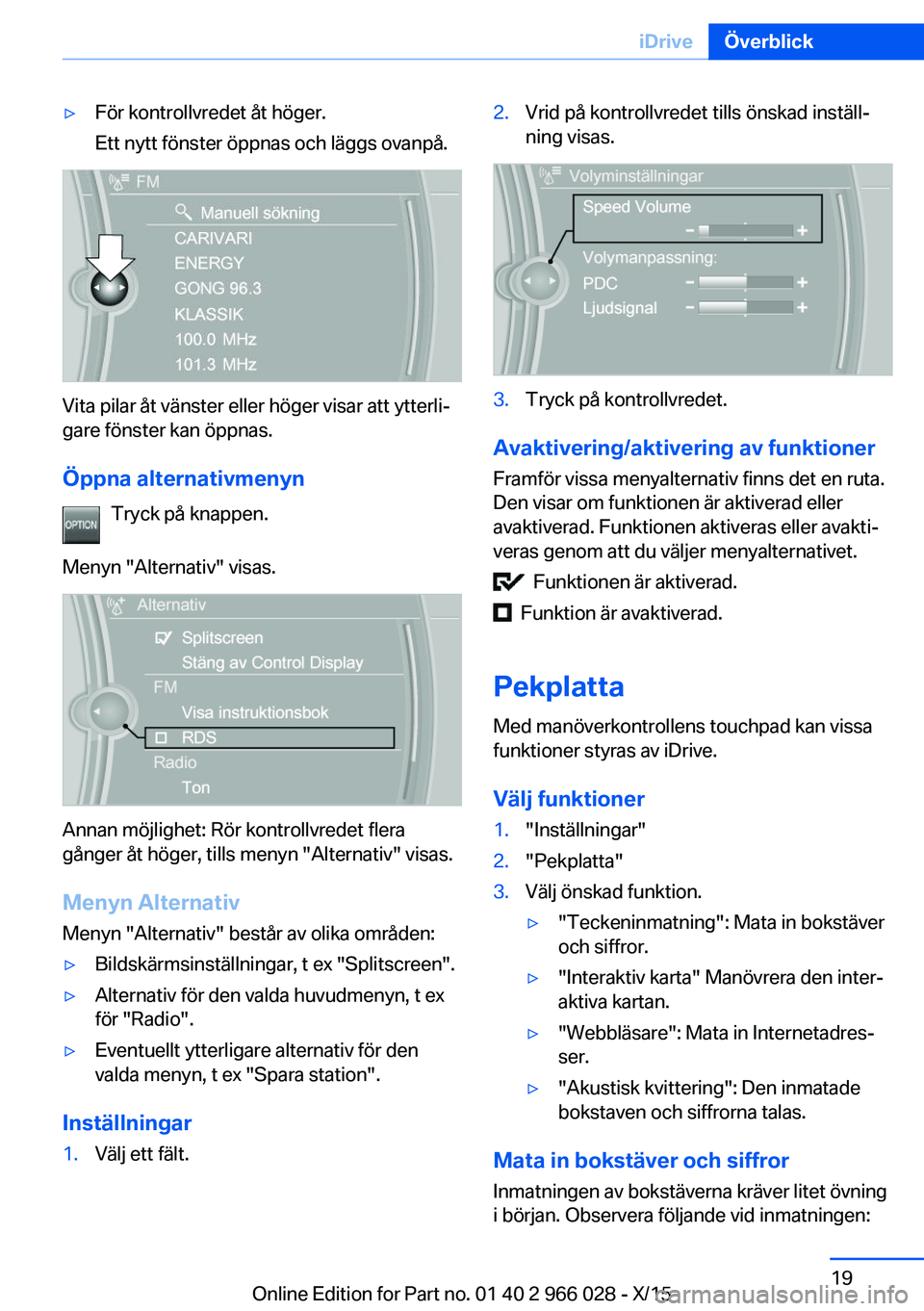
▷För kontrollvredet åt höger.
Ett nytt fönster öppnas och läggs ovanpå.
Vita pilar åt vänster eller höger visar att ytterli‐
gare fönster kan öppnas.
Öppna alternativmenyn Tryck på knappen.
Menyn "Alternativ" visas.
Annan möjlighet: Rör kontrollvredet flera
gånger åt höger, tills menyn "Alternativ" visas.
Menyn Alternativ
Menyn "Alternativ" består av olika områden:
▷Bildskärmsinställningar, t ex "Splitscreen".▷Alternativ för den valda huvudmenyn, t ex
för "Radio".▷Eventuellt ytterligare alternativ för den
valda menyn, t ex "Spara station".
Inställningar
1.Välj ett fält.2.Vrid på kontrollvredet tills önskad inställ‐
ning visas.3.Tryck på kontrollvredet.
Avaktivering/aktivering av funktioner
Framför vissa menyalternativ finns det en ruta. Den visar om funktionen är aktiverad eller
avaktiverad. Funktionen aktiveras eller avakti‐
veras genom att du väljer menyalternativet.
Funktionen är aktiverad.
Funktion är avaktiverad.
Pekplatta
Med manöverkontrollens touchpad kan vissa
funktioner styras av iDrive.
Välj funktioner
1."Inställningar"2."Pekplatta"3.Välj önskad funktion.▷"Teckeninmatning": Mata in bokstäver
och siffror.▷"Interaktiv karta" Manövrera den inter‐
aktiva kartan.▷"Webbläsare": Mata in Internetadres‐
ser.▷"Akustisk kvittering": Den inmatade
bokstaven och siffrorna talas.
Mata in bokstäver och siffror
Inmatningen av bokstäverna kräver litet övning
i början. Observera följande vid inmatningen:
Seite 19iDriveÖverblick19
Online Edition for Part no. 01 40 2 966 028 - X/15
Page 20 of 283
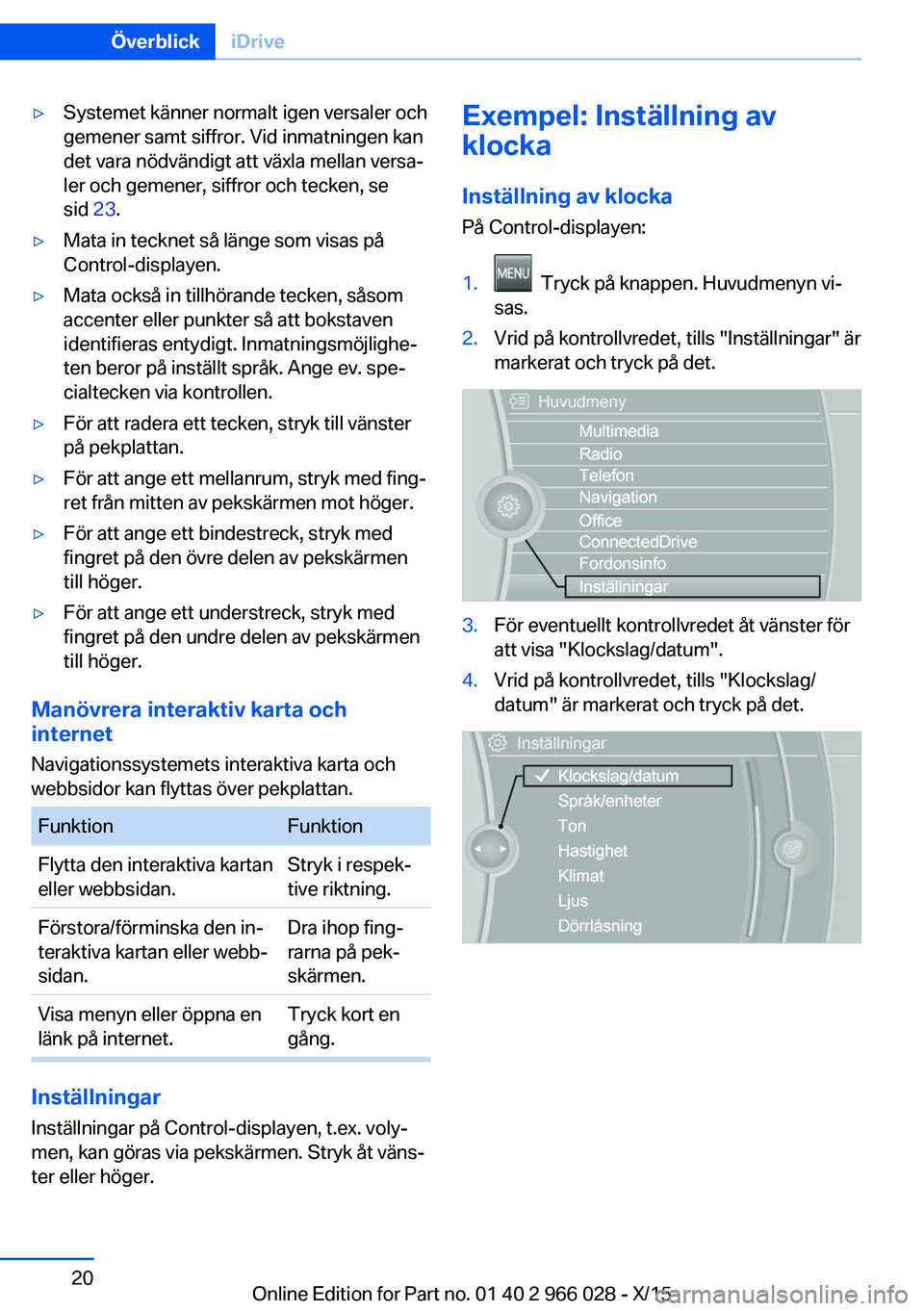
▷Systemet känner normalt igen versaler och
gemener samt siffror. Vid inmatningen kan
det vara nödvändigt att växla mellan versa‐
ler och gemener, siffror och tecken, se
sid 23.▷Mata in tecknet så länge som visas på
Control-displayen.▷Mata också in tillhörande tecken, såsom
accenter eller punkter så att bokstaven
identifieras entydigt. Inmatningsmöjlighe‐
ten beror på inställt språk. Ange ev. spe‐
cialtecken via kontrollen.▷För att radera ett tecken, stryk till vänster
på pekplattan.▷För att ange ett mellanrum, stryk med fing‐
ret från mitten av pekskärmen mot höger.▷För att ange ett bindestreck, stryk med
fingret på den övre delen av pekskärmen
till höger.▷För att ange ett understreck, stryk med
fingret på den undre delen av pekskärmen
till höger.
Manövrera interaktiv karta och
internet
Navigationssystemets interaktiva karta och
webbsidor kan flyttas över pekplattan.
FunktionFunktionFlytta den interaktiva kartan
eller webbsidan.Stryk i respek‐
tive riktning.Förstora/förminska den in‐
teraktiva kartan eller webb‐
sidan.Dra ihop fing‐
rarna på pek‐
skärmen.Visa menyn eller öppna en
länk på internet.Tryck kort en
gång.
Inställningar
Inställningar på Control-displayen, t.ex. voly‐
men, kan göras via pekskärmen. Stryk åt väns‐
ter eller höger.
Exempel: Inställning av
klocka
Inställning av klocka
På Control-displayen:1. Tryck på knappen. Huvudmenyn vi‐
sas.2.Vrid på kontrollvredet, tills "Inställningar" är
markerat och tryck på det.3.För eventuellt kontrollvredet åt vänster för
att visa "Klockslag/datum".4.Vrid på kontrollvredet, tills "Klockslag/
datum" är markerat och tryck på det.Seite 20ÖverblickiDrive20
Online Edition for Part no. 01 40 2 966 028 - X/15